今天給大家帶來怎樣設置U盤或電腦硬盤打開時所看到的背景,設置U盤或電腦硬盤打開時所看到的背景的方法,讓您輕鬆解決問題。
用過電腦的人都知道,打開電腦中的“D盤或F盤等硬盤”或“可移動硬盤”簡稱U盤的時候,背景默認狀態下都是白色底。那麼如何將他們的白色底設置為任意的圖片,今天小編給大家分享一下如何設置U盤或電腦硬盤打開時候所看到的背景。本經驗以我的電腦D盤設置已有的圖片為背景為例介紹。具體方法如下:
1打開“我的電腦”點擊“工具”菜單,下拉菜單中選擇“文件夾選項”。
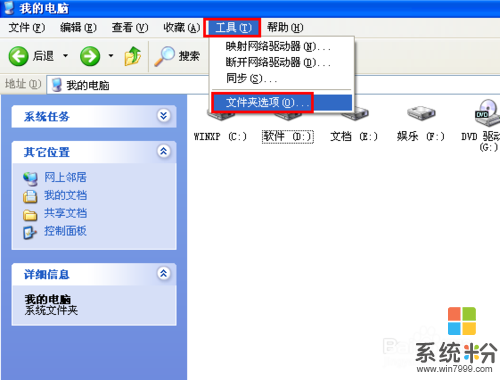 2
2在彈出的“文件夾選項”對話框中選擇查看按鈕,在高級選項中向下拉找到“隱藏已知文件類型的擴展名”,將前方的對勾去掉,點擊確定。
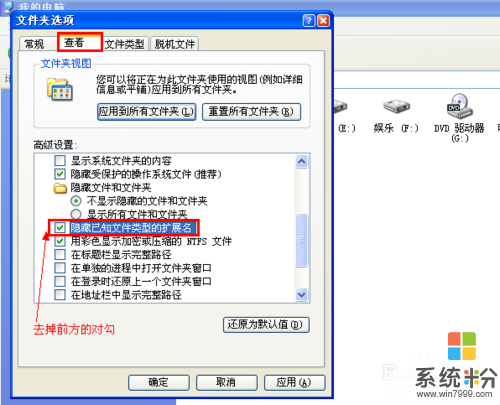 3
3然後打開我的電腦中“D盤”,在空白處右擊鼠標,彈出菜單中選擇“新建→文本文檔”。
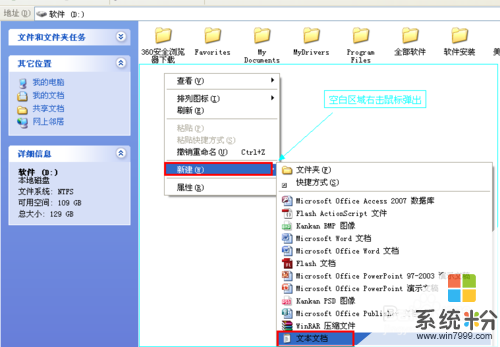 4
4雙擊打開新建的文本文檔,在上麵輸入
“[ExtShellFolderViews]
[{BE098140-A513-11D0-A3A4-00C04FD706EC}]
IconArea_Image=背景圖片.jpg”雙引號內程序,保存。注:程序如上所示為三行不得空格。
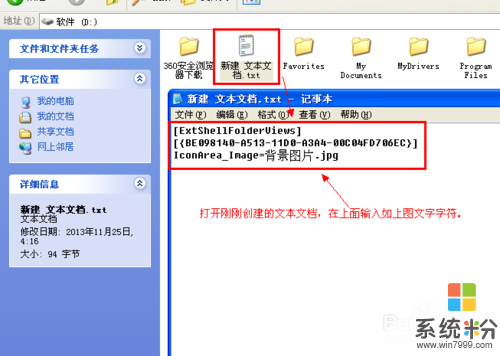 5
5然後將保存的文本文檔重命名為:Desktop.ini,然後回車,點擊確定按鈕。
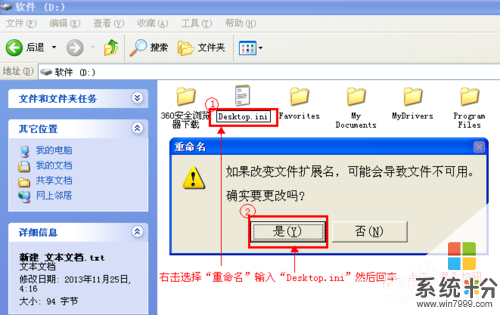 6
6更改後的文本文檔圖標變為如下圖樣。
 7
7將準備好的圖片放在與*.ini程序同一目錄下,圖片的名稱要與上述第四步程序中的“背景圖片”名字相符,然後在電腦空白區域右擊鼠標,點擊刷新按鈕。
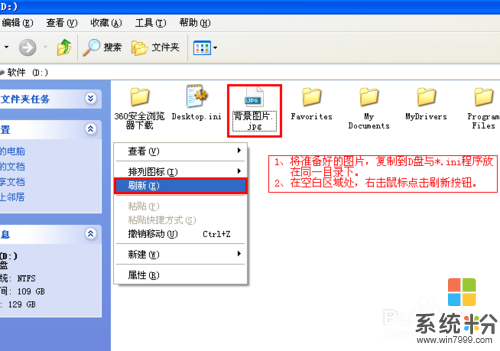 8
8此時,我們可以看到,D盤的背景的變化。注:背景圖片的大小與顯示界麵的關係,根據電腦分辨率的大小有關係,可以根據其特點調動圖片的大小。一般圖片越小在硬盤內顯示部分越多。
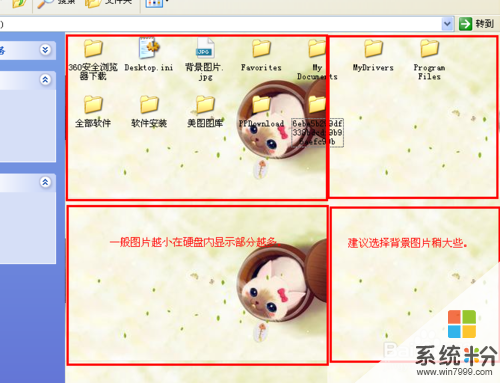
以上就是怎樣設置U盤或電腦硬盤打開時所看到的背景,設置U盤或電腦硬盤打開時所看到的背景的方法教程,希望本文中能幫您解決問題。
電腦軟件相關教程